BLファームウェア
ヒント
- ファクトリ出荷時にすでに
bootloaderが刷られているため、再度刷す必要はありません。
ファームウェア書き込みモードに入ります
- ファームウェア書き込みモードに入るには2つの方法があります
- 1つ目:マザーボードを完全に電源オフの状態で、BOOTを長押しし、データ転送可能なデータケーブルの一方をマザーボードに接続し、もう一方をデバイスに接続します。適切なWINDOWSを使用してください。
- 2つ目:データ転送可能なデータケーブルの一方をマザーボードに接続し、もう一方をデバイスに接続した後、BOOTを長押しし、コマンドを入力します。適切な上位機を使用してください
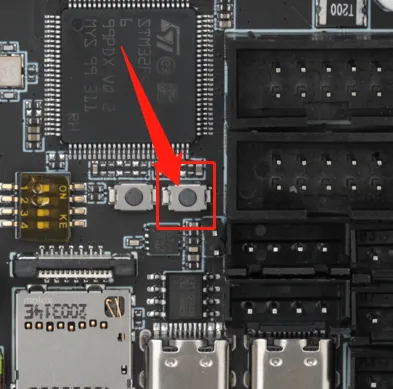
ファームウェアの書き込み
- windowsの書き込みチュートリアル
- 上位機の書き込みチュートリアル
-
C8のbootloaderファームウェア
- 下記のダウンロードリンクをクリックしてください
-
Loading...
-
スイッチ
3,4を右にスライドし、下位機と上位機を内蔵USBで接続してください -
スイッチ
1,2を左にスライドし、それ以外の場合、下位機と上位機の接続に影響が出ます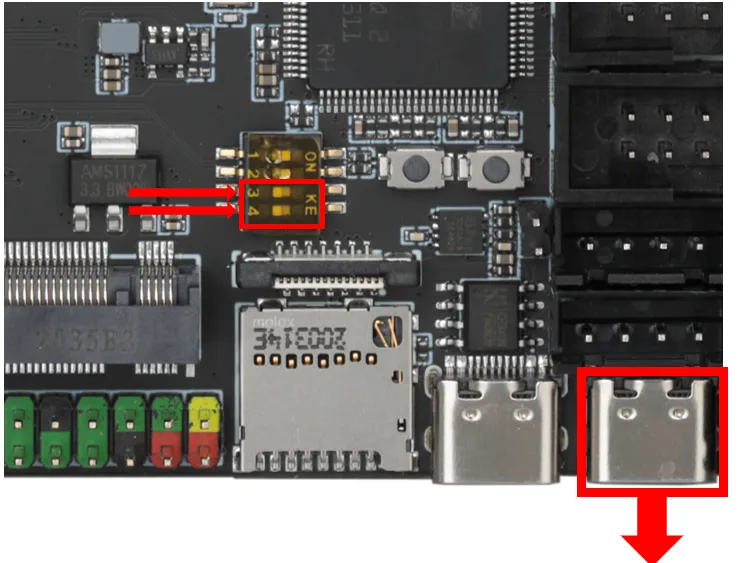
注意事項
USB3.0は書き込みに失敗する可能性があるため、できるだけPCのUSB2.0を使用して書き込みを行ってください。- それでも書き込みができない場合は、ホストコンピュータを使用して書き込みを行ってください。
- 下記のエラーが発生した場合は、USBハブを使用してください。
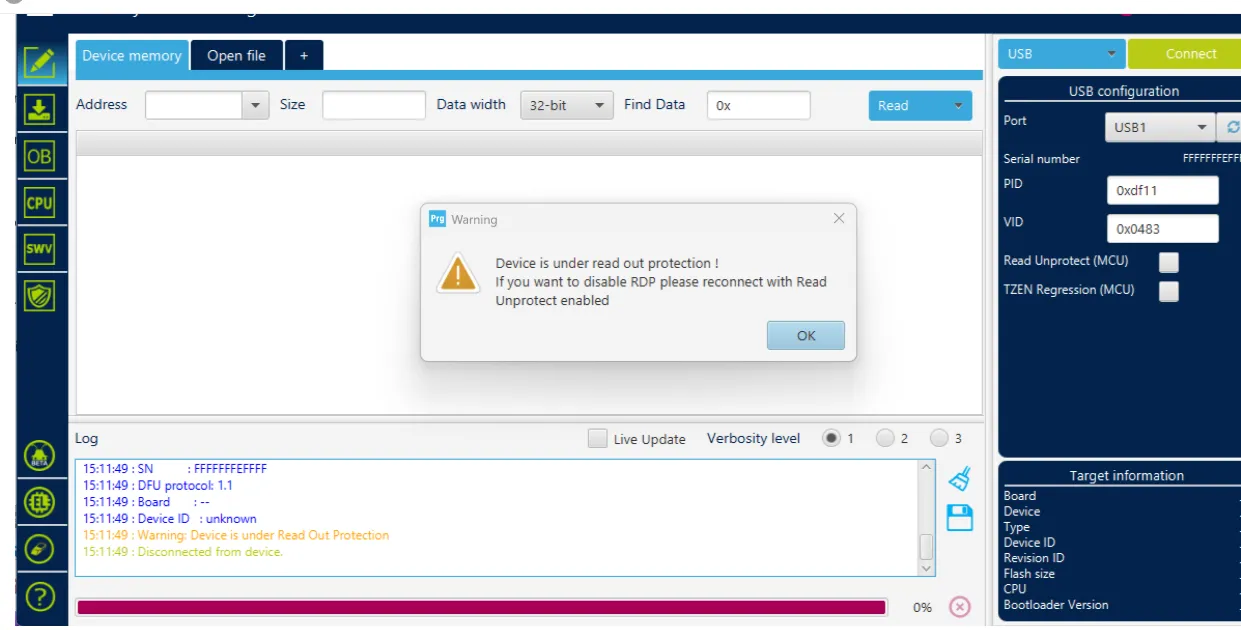
- 書き込みツール ダウンロード先
SetupSTM32CubeProgrammerとSTM32 DFUドライバをダウンロードする必要があります- ファームウェアをPC内の任意のディレクトリにダウンロードします
- Type-Cケーブルを使用してマザーボードをPCに接続し、
dfu書き込みモードに入っていることを確認してください - STM32CubeProgrammerでUSBモードを選択し、更新して接続します
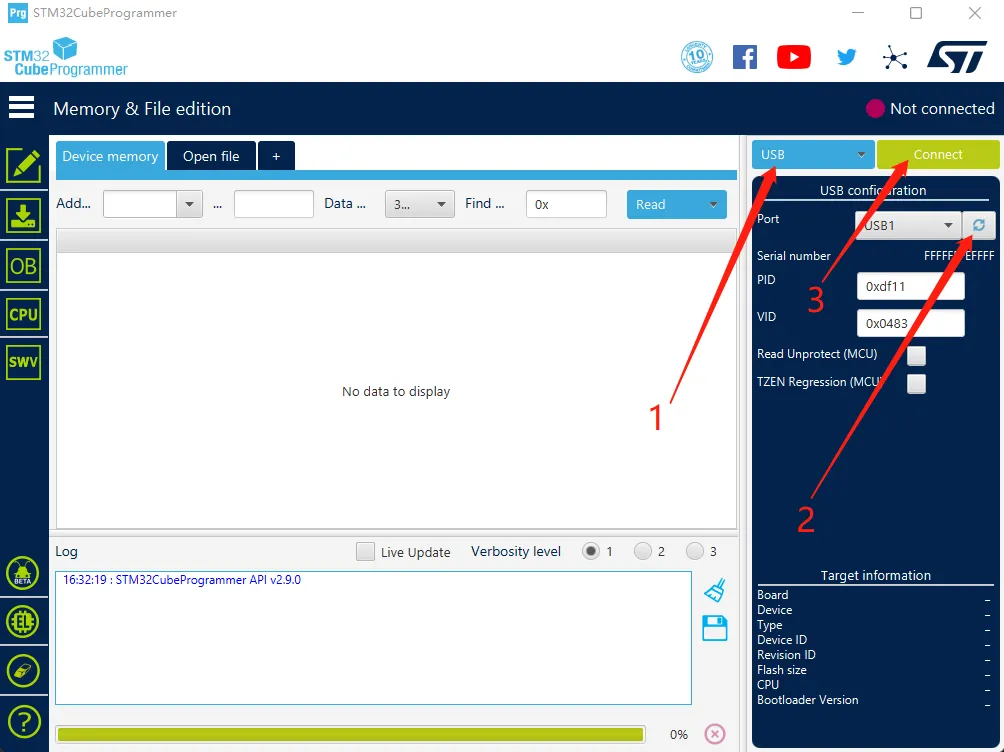
- エラーポップアップが表示されなければ接続成功です。
警告
下図のような画面が表示された場合は、PCまたはソフトウェアの問題です。ホストコンピュータを使用して書き込みを行ってください:ホストコンピュータによる書き込み手順
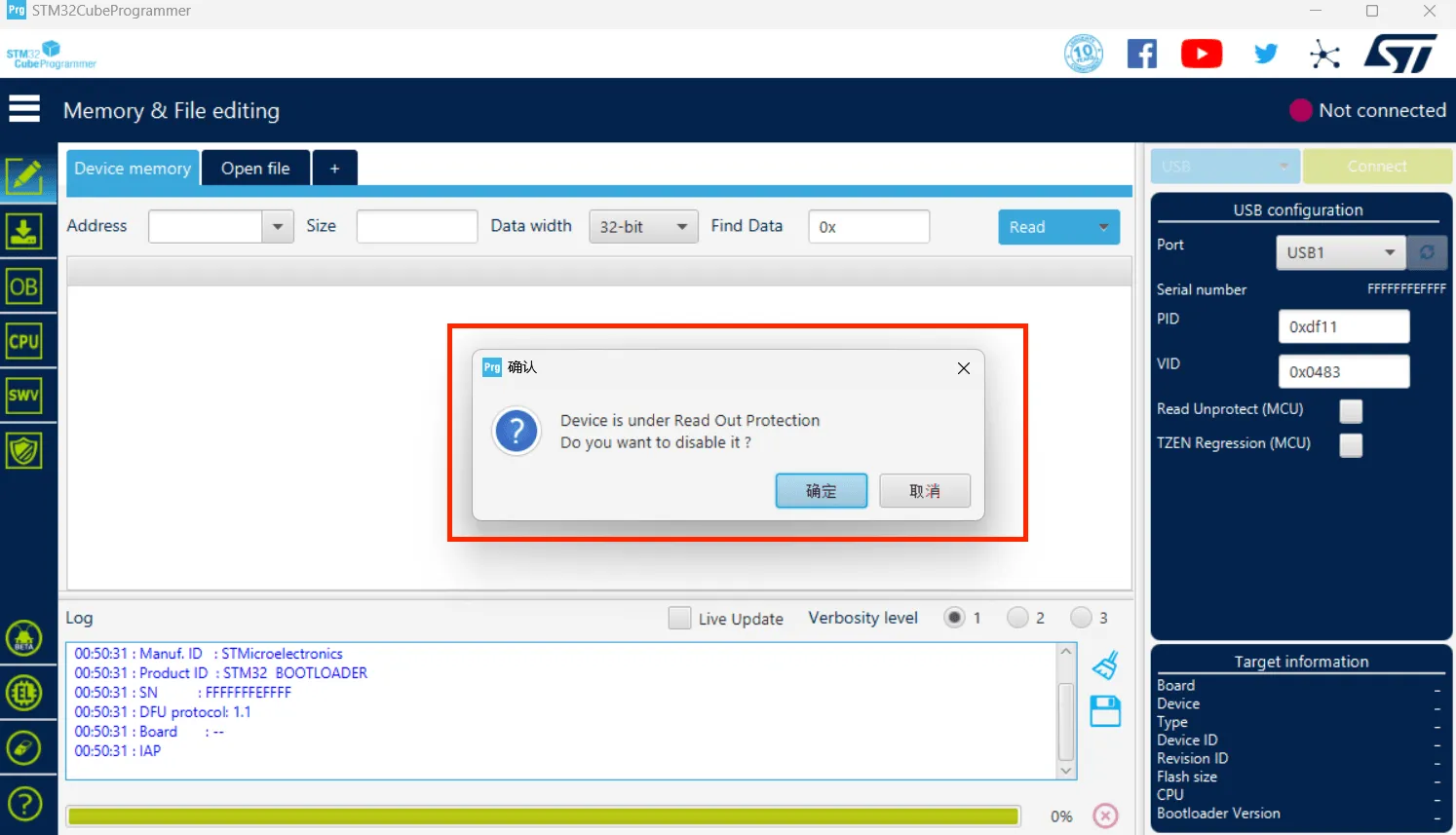
- 左側のダウンロードアイコンをクリックし、下記の項目にチェックを入れます
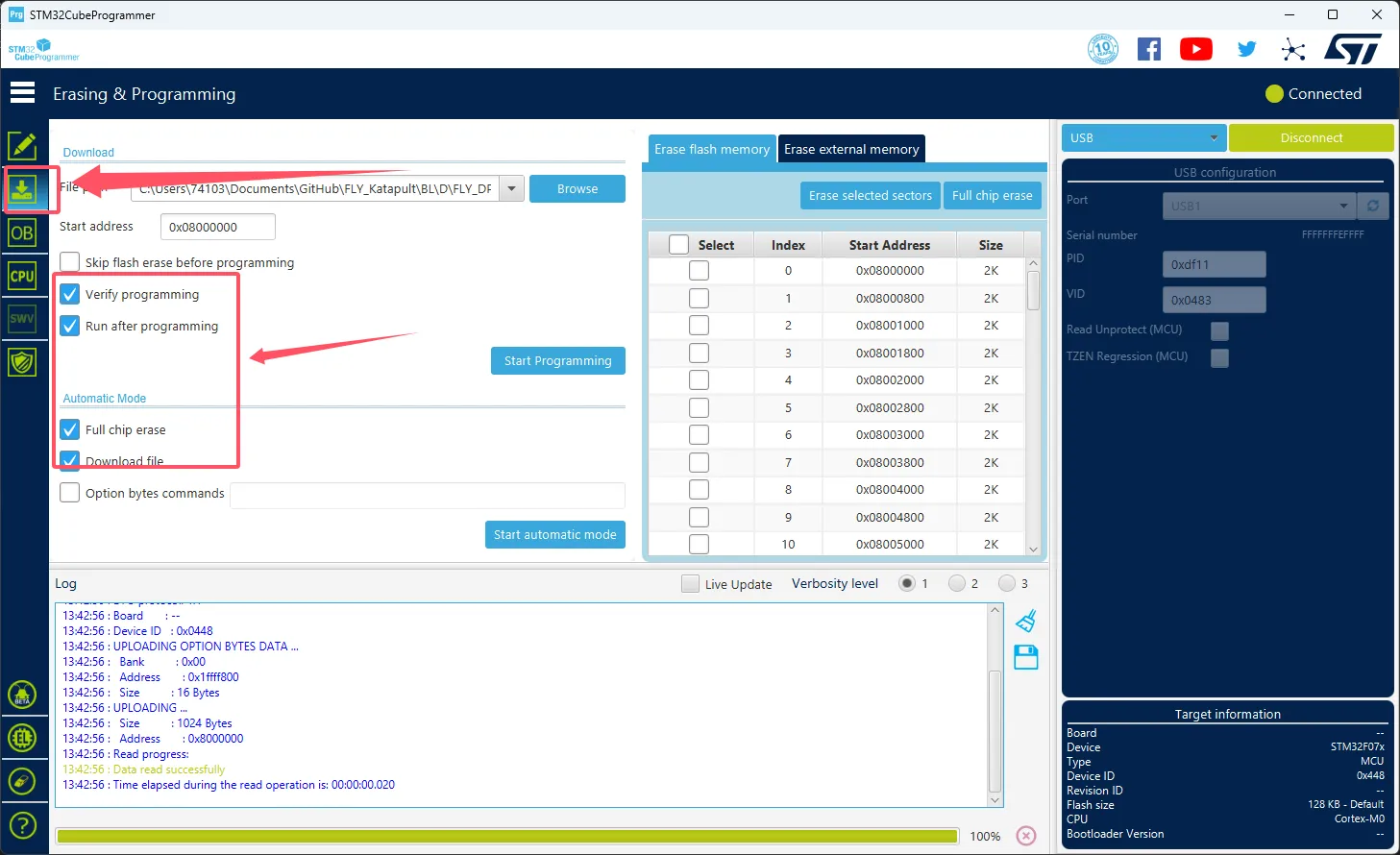
- 矢印が指す
Browseをクリックし、書き込みたいファームウェアを選択します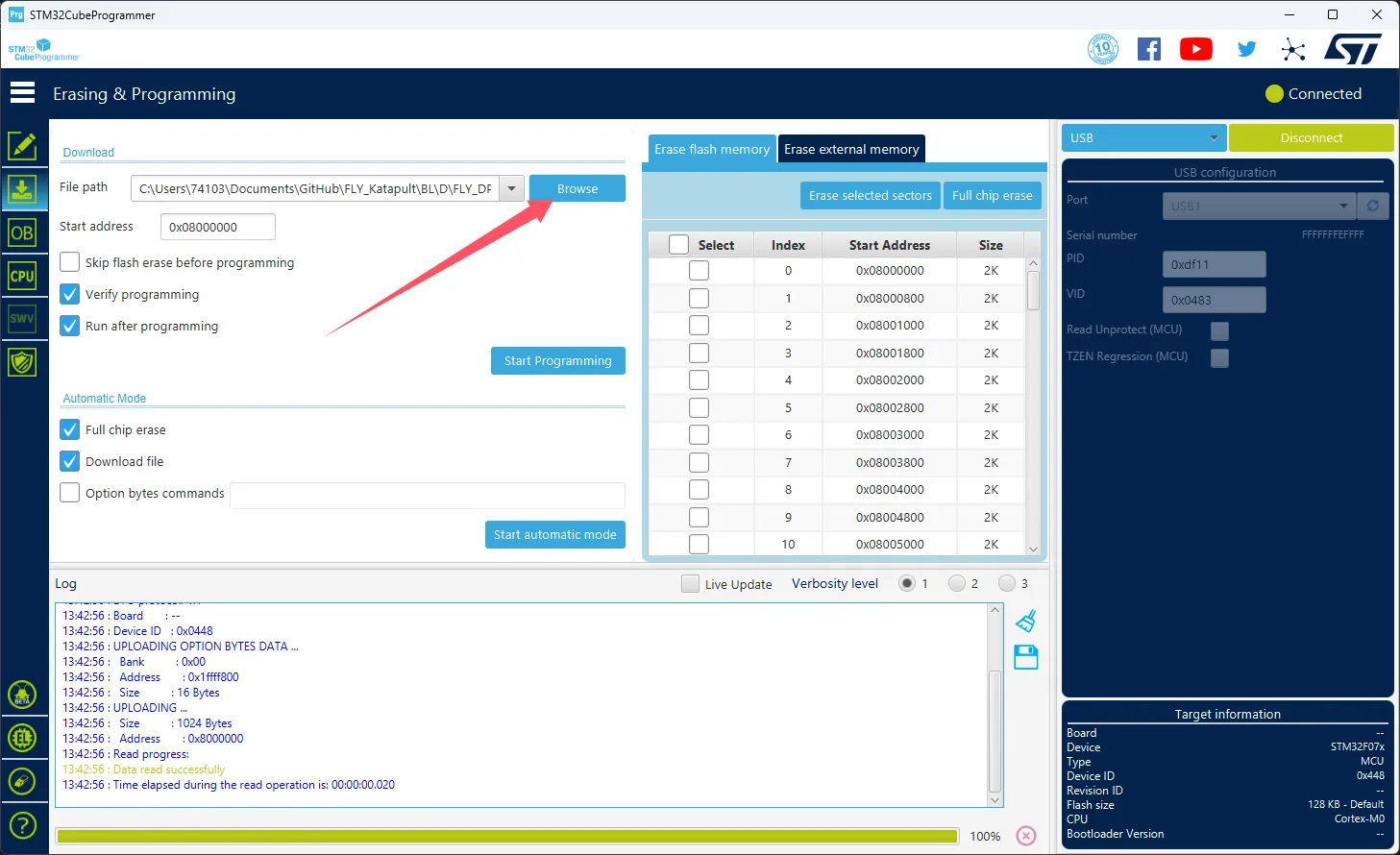
Start addressに0x08000000を入力します- ファームウェアが
HEX形式の場合はこの手順は無視してください!!
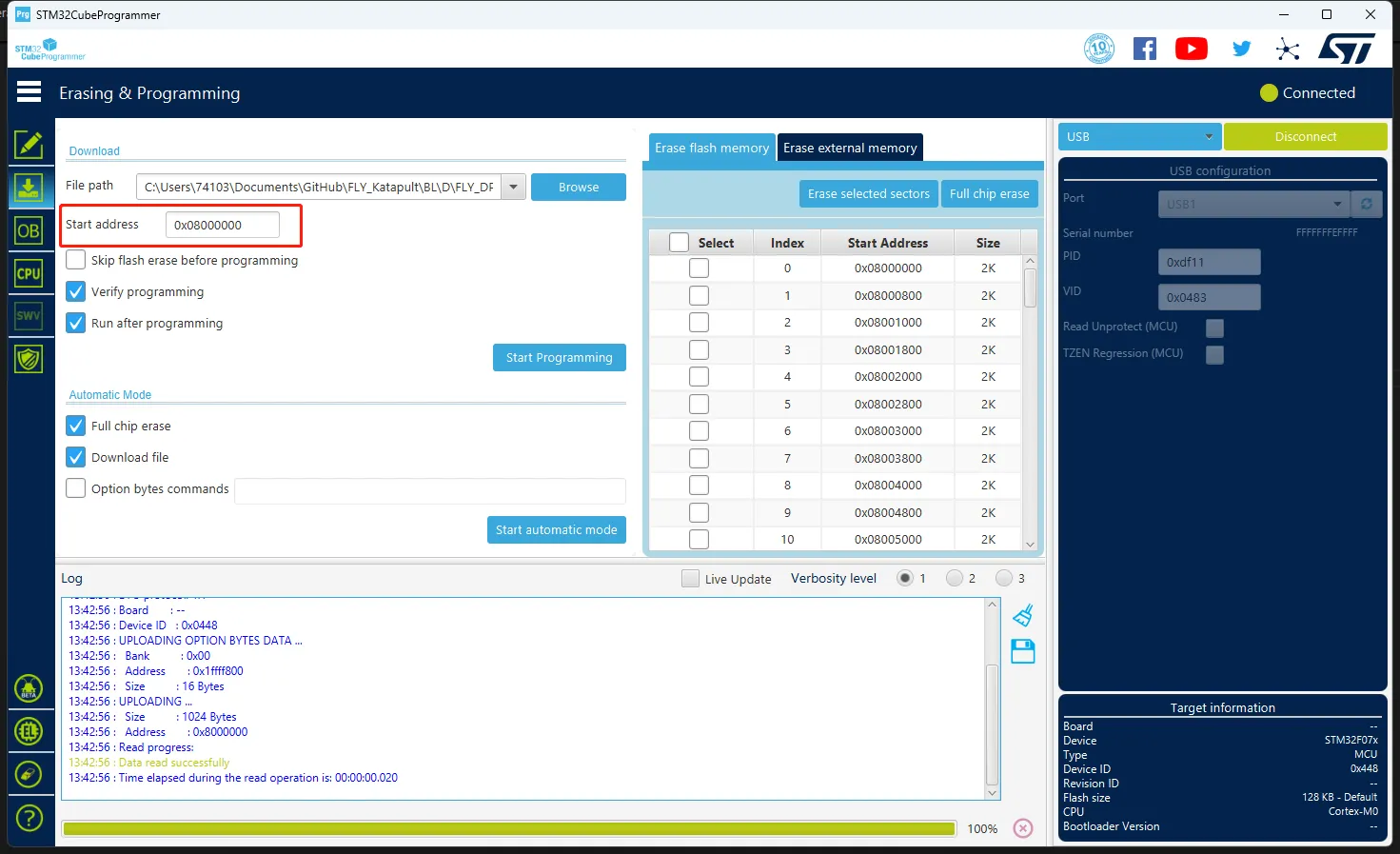
- ファームウェアが
- 下部にある
Start automatic modeをクリックしてファームウェアの書き込みを開始します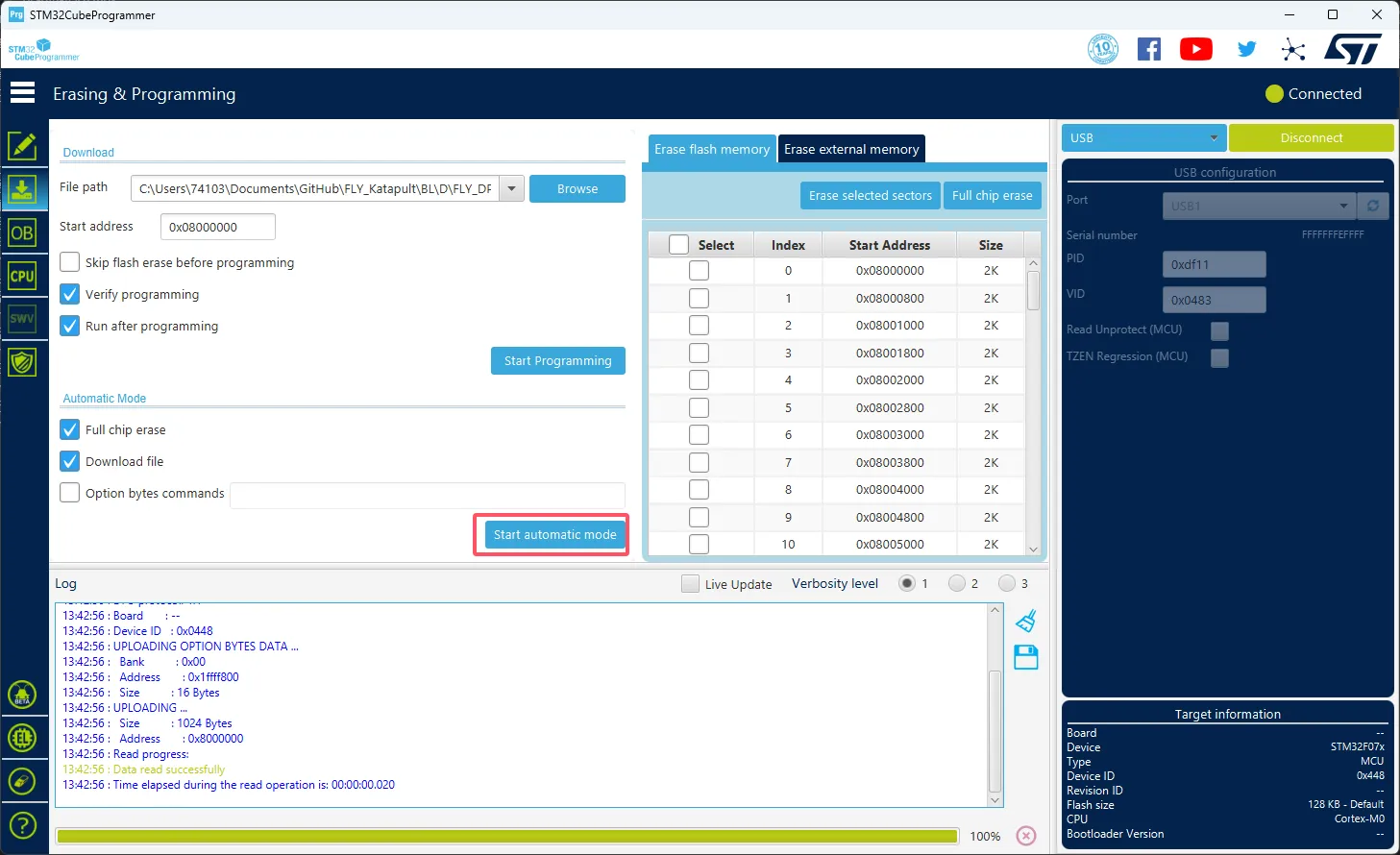
- 下記のメッセージが表示されたらファームウェアの書き込みが完了です
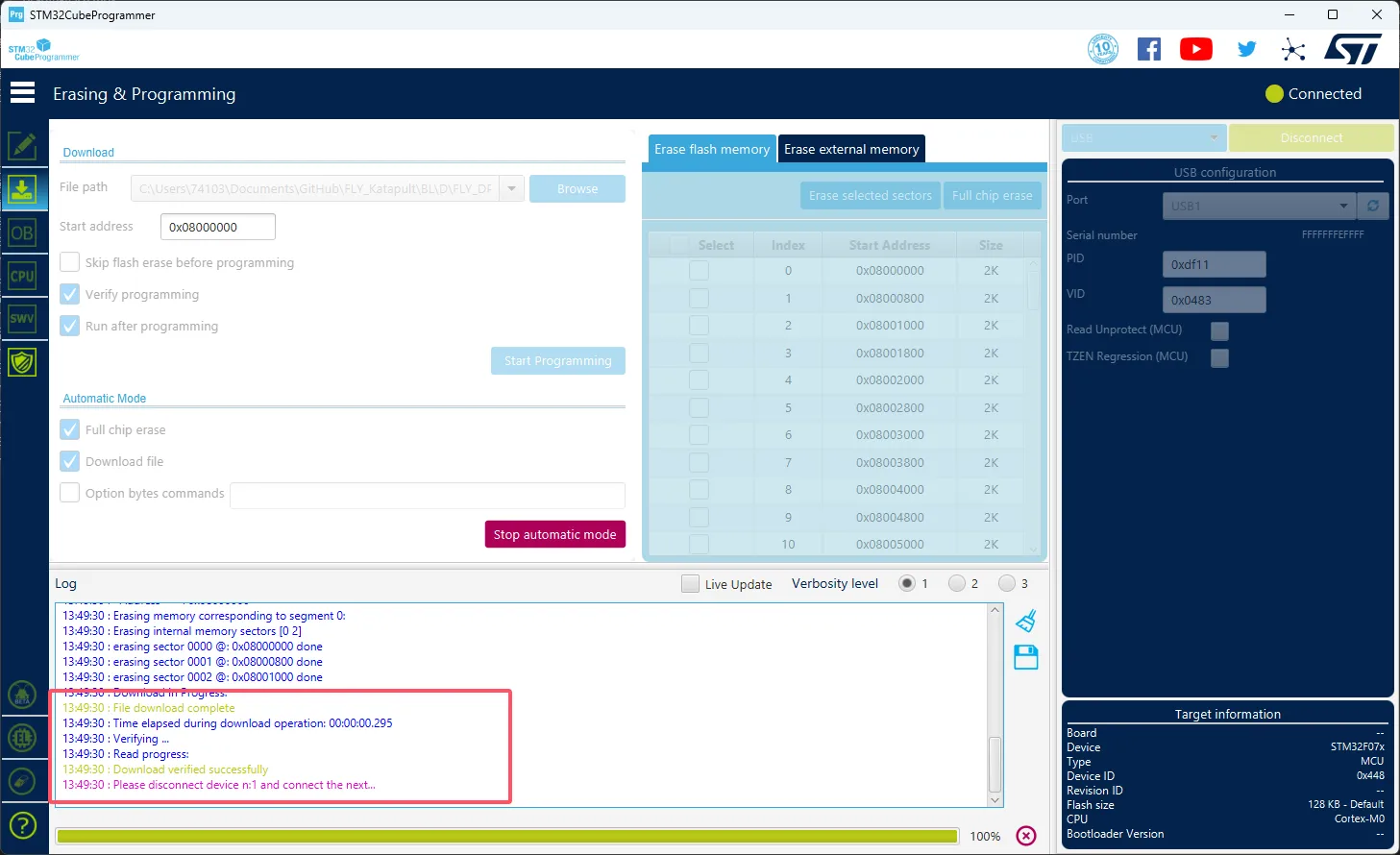
-
スイッチ
1,2を右にスライドし、下位機と上位機を内蔵USBで接続してください -
スイッチ
3,4を左にスライドし、それ以外の場合、下位機と上位機の接続に影響が出ます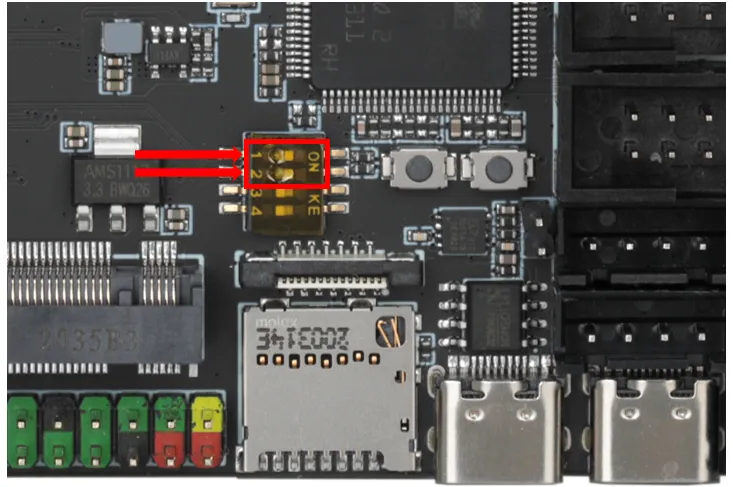
-
この方法でスイッチを操作した後、下部のUSBポートは下位機によって占有されるため、他のデバイスを接続しないでください
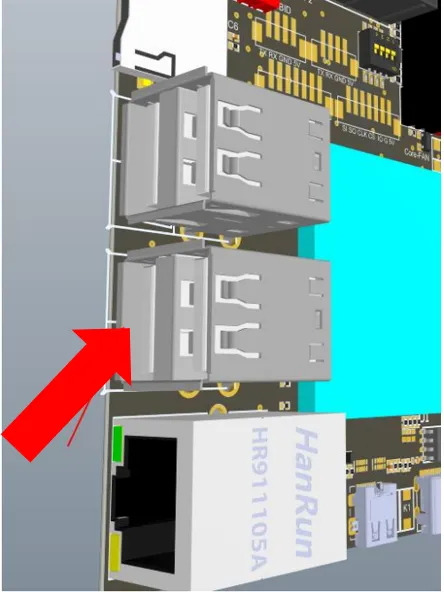
-
上位機が正常にインターネットに接続できることを確認してください
sudo wget https://cnb.cool/3dmellow/public/static-files/-/git/raw/main/firmware/HIDBL.bin -O ~/HIDBL.bin && sudo fly-flash -d c8 -u -f ~/HIDBL.bin -
下記のプロンプトが表示されたら、下位機のBOOTキーを長押しし、Enterキーを押してください
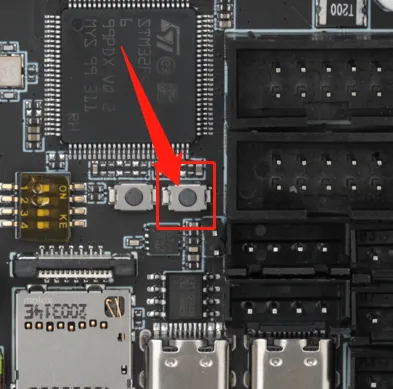
-
図が表示されたら、書き込みが成功したことを意味し、BOOTキーを離すことができます
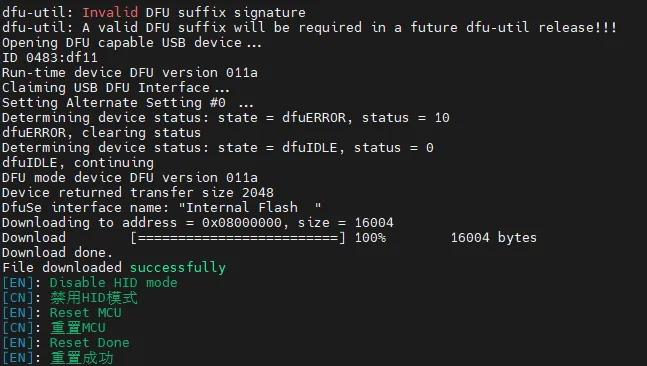
Loading...